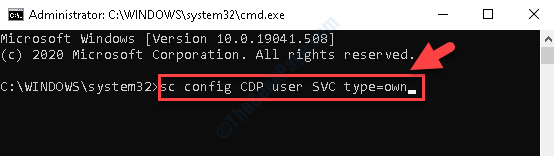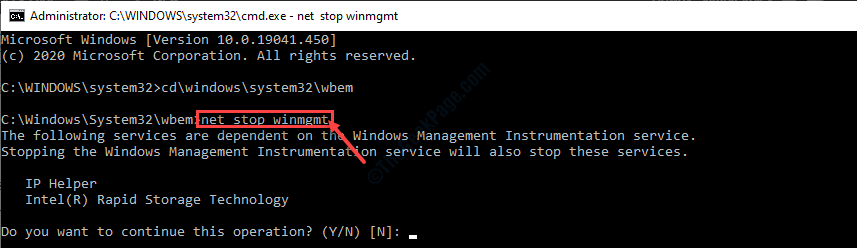Przez Zainab
Użytkownicy systemu Windows 10 mogą dostosować dźwięk alarmu „Słaba bateria” w swoim urządzeniu.
Oto artykuł z instrukcjami, aby dostosować dźwięk alarmu niskiego poziomu naładowania baterii w systemie Windows 10.
Dostosuj dźwięk alarmu „Słaba bateria”
Wykonaj te kilka prostych kroków, aby włączyć akcję.
Krok 1. W polu wyszukiwania wyszukaj „Panel sterowania” i kliknij najwyższy wynik, aby go otworzyć.
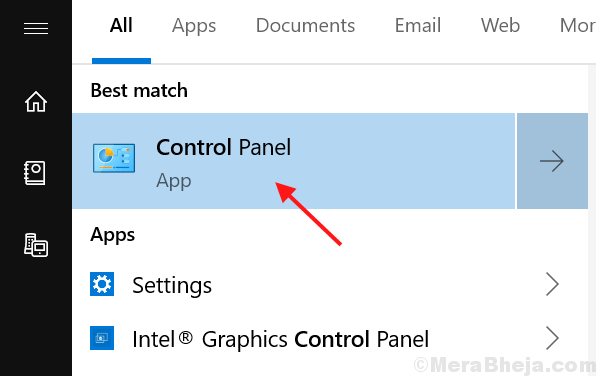
Krok 2. Teraz kliknij „Sprzęt i dźwięk' w menu panelu sterowania.
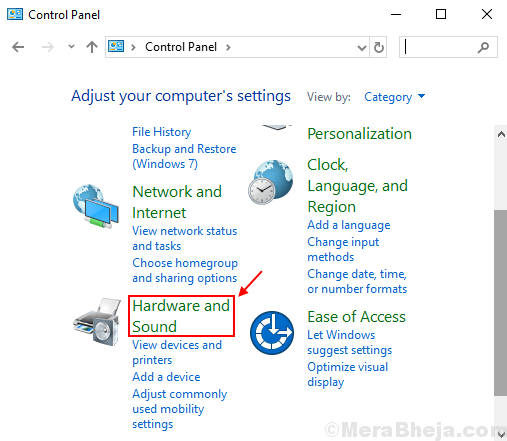
Krok 3. W menu dźwięku kliknij „Zmień dźwięki systemowe”.
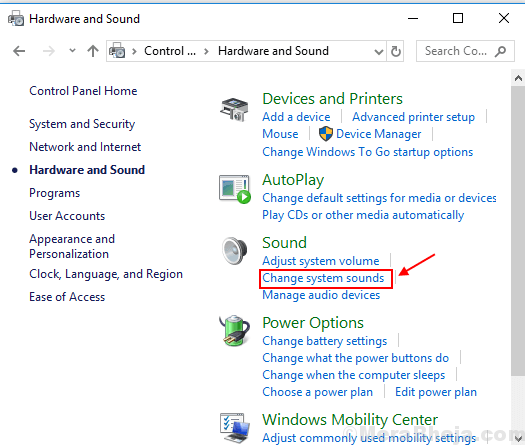
Krok 4. Teraz od „Wydarzenia programowe” Menu, przewiń w dół i wybierz „Alarm niskiego poziomu baterii”.
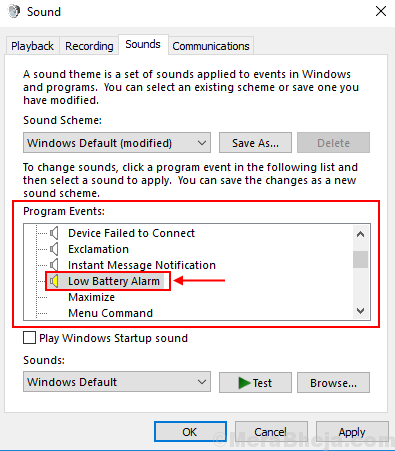
Krok 5. Następnie wybierz preferowany dźwięk z 'Odgłosy' menu.
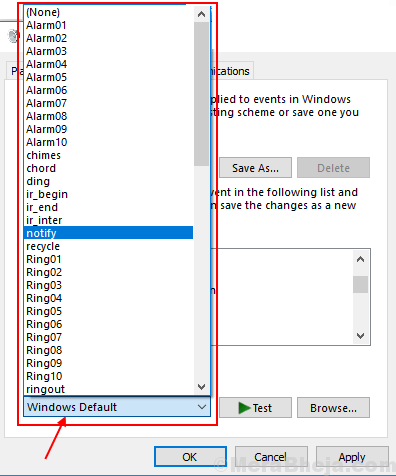
Krok 6. Możesz również potwierdzić dźwięk alarmu, który chcesz dostosować, klikając 'Test' przycisk poniżej, a następnie kliknij 'DOBRZE' aby sfinalizować dźwięk alarmu „Słaba bateria”.
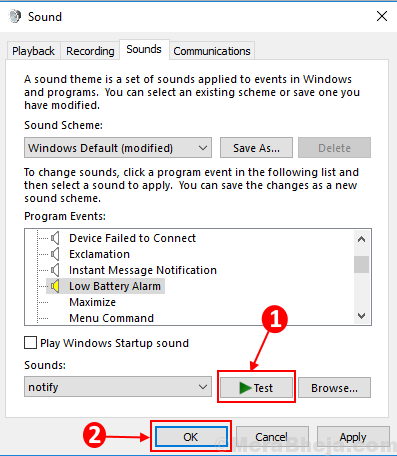
Możesz także bezpośrednio wyszukać „Zmień dźwięki systemowe” w polu wyszukiwania i postępować zgodnie z artykułem z kroku 4.
Więc następnym razem nie musisz się martwić, że dźwięk alarmu niskiego poziomu baterii zostanie przez Ciebie pominięty.